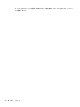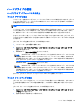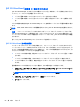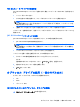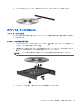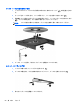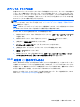HP Notebook Computer Reference Guide-Windows 7 and Windows Vista
ハードドライブの使用
ハードドライブ パフォーマンスの向上
[ディスク デフラグ]の使用
コンピューターを使用しているうちに、ハードドライブ上のファイルが断片化されてきます。[ディス
ク デフラグ]を行うと、ハードドライブ上の断片化したファイルやフォルダーを集めてより効率よく
作業を実行できるようになります。
注記: SSD(Solid State Drive)では、[ディスク デフラグ]を実行する必要はありません。
いったん[ディスク デフラグ]を開始すれば、動作中に操作する必要はありません。ハードドライブの
サイズと断片化したファイルの数によっては、完了まで 1 時間以上かかることがあります。そのた
め、夜間やコンピューターにアクセスする必要のない時間帯に実行することをおすすめします。
少なくとも 1 か月に 1 度、ハードドライブのデフラグを行うことをおすすめします。[ディスク デフ
ラグ]は 1 か月に 1 度実行するように設定できますが、手動でいつでもコンピューターのデフラグを実
行できます。
[ディスク デフラグ]を実行するには、以下の操作を行います。
1. コンピューターを外部電源に接続します。
2. [スタート]→[すべてのプログラム]→[アクセサリ]→[システム ツール]→[ディスク デフラ
グ]の順に選択します。
3. Windows 7:[ディスクの最適化]をクリックします。
注記: Windows には、コンピューターのセキュリティを
高めるためのユーザー
アカウント
制
御機能
が含まれています
。ソフトウェアのインストール、ユーティリティの
実行
、Windows の
設定変更などを行うときに、ユーザーのアクセス権やパスワードの入力を求められる場合があり
ます。詳
しくは
、[ヘルプとサポート]を参照
してください
。
Windows Vista:[今すぐ最適化]をクリックします。
注記: Windows には、コンピューターのセキュリティを高めるためのユーザー アカウント制
御機能
が含まれています
。ソフトウェアのインストール、ユーティリティの
実行
、Windows の
設定変更などを行うときに、ユーザーのアクセス権やパスワードの入力を求められる場合があり
ます。詳
しくは
、[ヘルプとサポート]を参照
してください
。
詳しくは、[ディスク デフラグ ツール]ソフトウェアのヘルプを参照してください。
[ディスク クリーンアップ]の使用
[ディスク クリーンアップ]を行うと、ハードドライブ上の不要なファイルが検出され、それらのファ
イルが安全に削除されてディスクの空き領域が増し、より効率よく作業を実行できるようになりま
す。
[ディスク クリーンアップ]を実行するには、以下の操作を行います。
1. [スタート]→[すべてのプログラム]→[アクセサリ]→[システム ツール]→[ディスク クリーン
アップ]の順に選択します。
2. 画面に表示される説明に沿って操作します。
ハードドライブの使用
53